WordPress建站程序在后台升级程序、主题、插件时,会先把网站状态切换到维护模式,期间,网站是暂时无法直接访问的,会出现 “Briefly unavailable for scheduled maintenance. Check back in a minute.“,中文版提示为“正在执行例行维护,请一分钟后回来”。
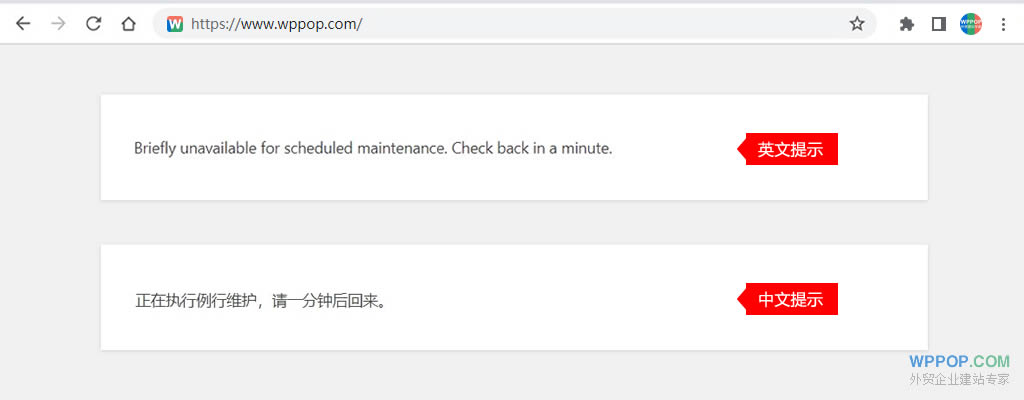
在WordPress升级更新期间,WordPress会先把需要更新的文件下载到您网站的服务器中,然后,提取文件并将其更新安装到网站上。如果升级过程顺利完成,网站会即刻恢复正常访问;但是,如果由于连接中断、服务器响应超时或者网速不佳等原因,导致WordPress升级中断的话,WordPress可能会一直停留在维护模式,并且,网站的前后台访问都无法正常,会一直显示“Briefly unavailable for scheduled maintenance. Check back in a minute(正在执行例行维护,请一分钟后回来)”。
为了防止更新升级过程中出现不必要的问题,WordPress创建了一个名为 .maintenance 的临时文件,并将您的网站置于维护模式。此文件就会生成“Briefly unavailable for scheduled maintenance. Check back in a minute(正在执行例行维护,请一分钟后回来)”消息,并在网站更新期间显示它。等到更新完成后,它会自动删除 .maintenance 文件,将您的网站恢复正常。
但是,有时因为某些不可预测的原因,WordPress 无法自动删除文件,导致网站一直处于维护模式。
如何删除 .maintenance 文件?
要移除“Briefly unavailable for scheduled maintenance. Check back in a minute(正在执行例行维护,请一分钟后回来)”这个提示,就要删除对应的 .maintenance 文件。删除对应的 .maintenance 文件的方法有多种,可以根据自己网站情况选择,具体方法如下:
方法1:通过文件管理器删除 .maintenance 文件
如果你使用的是 cPanel 或者其他类似主机管理系统,可以在里面的文件管理中找到网站所在根目录下的 .maintenance 文件,直接删除就可以。如下图所示:
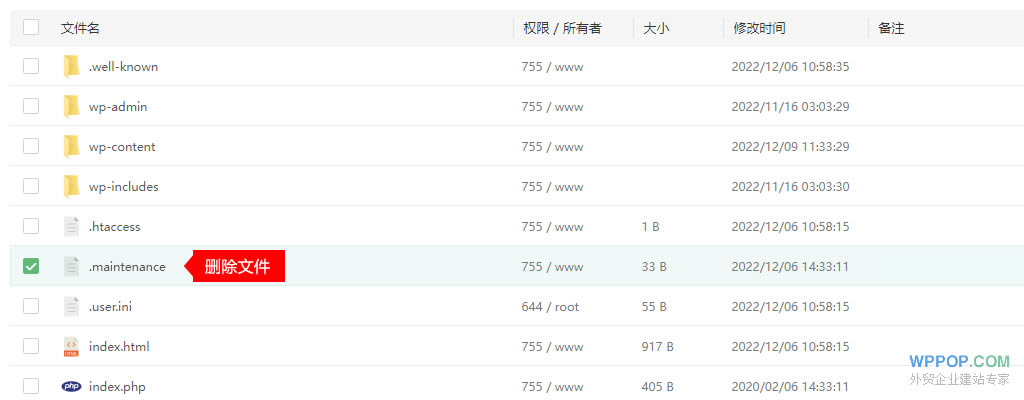
方法2:通过网站 FTP 删除 .maintenance 文件
如果你网站有FTP连接信息,可以
通过使用FTP软件(比如:FileZilla 这样的FTP客户端)连接到您的服务器后,访问网站程序目录,在网站根目录下找到 .maintenance 文件,然后选择删除。
方法3:通过ssh命令删除 .maintenance 文件
如果你网站搭建在独立服务器上,可以通过ssh命令,切换到你网站根目录,然后输入 rm -rf .maintenance 来删除。
方法4:修改 wp-activate.php 文件
如果你在网站根目录下找不到 .maintenance 文件,那么可以尝试在网站根目录下找到 wp-activate.php 这个文件,编辑打开并找到以下代码:
define ('WP_INSTALLING', true);将其中的 “true” 改为 “false”,然后保存文件,这样网站也可以恢复正常访问。
删除 .maintenance 文件后还无法访问网站的解决方法
手工删除 .maintenance 文件后,如果网站仍停留在显示“Briefly unavailable for scheduled maintenance. Check back in a minute(正在执行例行维护,请一分钟后回来)”的维护模式,或者发现网站已损坏无法正常运行,那么,请按下面步骤操作。
网站仍停留在维护模式
如果在手工删除 .maintenance 文件后,您的网站仍停留在维护模式,则很可能是因为您的 wp-activate .php 文件需要更新,该文件也是网站根目录下。打开 wp-activate .php 文件,找到以下代码:
define ('WP_INSTALLING', true);将其中的 “true” 改为 “false”,然后保存文件。这样应该就不会再看到该维护模式的错误了。
修复维护模式错误后网站中断
如果在手工删除 .maintenance 文件后,您的网站出现其他错误,可能是网站已损坏。这可能是因为您的某个插件或主题的兼容性问题或者更新升级出错导致的。您需要逐个禁用插件和主题,以排查到底是哪个插件和主题破坏了网站,找到后先移除该插件或主题,待网站恢复正常访问后再重新安装启用。



